Оператор Вlock и time. Братья неразлучные
Вlock позволяет поставить блок. Так как оператор repeat применим к блокам, что позволит повторить лишь часть трансформации.
Тime – обычный таймер, по истечению времени он прекратит все что вы задали, он прервет его даже если другой код уже работает.
Пример: изображение с середины экрана начнет перемещаться справа-налево 11.5 секунд, и остановится на левой стороне.
· show logo base:
· xalign 0.0 yalign 0.0
· block:
· linear 1.0 xalign 1.0
· linear 1.0 xalign 0.0
· repeat
· time 11.5
· linear .5 xalign 1.0
Оператор Parallel
Он позволяет нам использовать одновременно несколько операторов одновременно. Пример.
1) Магия среди нас
image magic = "risunok_1.png"
· show magic:
· yalign .5 subpixel True
·
· parallel:
· xalign .5
· linear 3.0 xalign .75
· linear 6 .0 xalign .25
· linear 3.0 xalign .5
· repeat
·
· parallel:
· alpha 1.0 zoom 1.0
· linear .75 alpha .5 zoom .9
· linear .75 alpha 1.0 zoom 1.0
· repeat
·
· parallel:
· rotate 0
· linear 5 rotate 360
· r epeat
Изображение 
Рисунок, крутится, меняет свой размер, и исчезает.
2) Изображение скачет по экрану на все 4 стороны.
· show logo base:
· parallel:
· linear 1.0 xalign 0.0
· linear 1.0 xalign 1.0
· repeat
· parallel:
· linear 1.3 yalign 1.0
· linear 1.3 yalign 0.0
· r epeat
Оператор Сhoice
Оператор Сhoice случайно запускает из вариантов-блоков
|
|
|
· show logo base:
· choice:
· linear 1.0 xalign 0.0
· choice:
· linear 1.0 xalign 1.0
· repeat
Выходим за пределы экрана.
До этого мы писали, как картинку поставить на экране. А что если нам требуется не картинку переставить, а сам экран?
Тут нам потребуется немного поработать в фотошоппе и увеличить размер картинки в 2 раза(от разрешение проекта), сохраняя ее пропорции(а то будет квазиморда), после того как изображение было подготовлено вызываем ее
· image pic1 = "risunok_1.png"
· label start:
· show pic1:
· xanchor 0 yanchor 0 xpos 0 ypos -222
· with dissolve
· show pic1:
· xanchor 0 yanchor 0 xpos 0 ypos -222
· linear 5.0 xpos -435 ypos 0
Картинка то больше чем ваш экран и естественно, что она вся не помещается на экран,
поэтому мы прописываем появление экрана в углу данной картинки. Пишу точные значения, т.к. в данном случае нам требуется точное значение, а не %.
И что получилось, появляется угол картинки, на пол секунды у нас картинка как будто растворилась и тут же пошла в движение в верхний угол. И в конце картинка остановилась.
Блок on
Я еще сам не разобрался, что значит данный оператор, но приведу несколько примеров, где данный блок встречал.
1)Кнопки
|
|
|
Теперь посмотрим на то, что происходит: При наведении кнопка немного увеличивается в размере, из-за того что мне лень было отдельно прописывать idle и я все сразу вместе влепил,когда мы мышку убираем с кнопки, она опять увеличивается и уменьшается.(Если бы и отдельно прописал бы idle, то она бы плавно уменьшилась когда мышку убрали, а так каша. В следующем примере правильно расписано)
2)Прикольный переход
· transform logo_base:
· on show:
· alpha 0.0
· linear .5 alpha 1.0
· on hide:
· linear .5 alpha 0.0
|
|
|
· repeat
· label start:
· show eileen happy at logo_base
· pause
· hide eileen happy
Теперь рассмотрим что получили. При вызове изображения (show eileen happy ) она у нас появилась растворением, и когда ее убираем(hide eileen happy ) она у нас исчезает так же растворением. Т.е. не нужно 100 раз прописывать разные переходы, достаточно 1 раз прописать ее и вызывать в нужные моменты.
15) C ontains Оператор contains позволяет применять к уже прописанной трансформации еще операторов.· transform an_animation:· "1.png"· pause 2 · "2.png"· pause 2 · repeat· · image move_an_animation:· contains an_animation· · xalign 0.0· linear 1.0 yalign 1.0
Function
· init python:· def slide_function(trans, st, at): · if st > 1.0 : · trans . xalign = 1.0 · return None· else : · trans . xalign = st· return 0 · label start:· show logo base:· function slide_function· pause 1.0· repeatЧто оно значит, я не знаю, но в этом примере изображение слева движется направо.
Дата добавления: 2018-10-27; просмотров: 601; Мы поможем в написании вашей работы! |

Мы поможем в написании ваших работ!
